Screenie -免费截图软件,支持上传到FTP或ImageShack相册
现在的截图软件是越来越多了,不过有特色的可能就比较好。今天免费资源部落向大家推荐一个可以将你截图后的图片直接上传到FTP或ImageShack网络相册中免费软件:Screenie,你再也不用担心自己截图的图片找不到了。
Screenie是个很简单的截图软件,你不需设置要截取的屏幕的窗口,而是当你截完图之后自动会弹出一个图片编辑窗口,这样方便对图片再次进行去留的操作,避免了因为错误地选择地截图区域而再次操作的麻烦。
Screenie软件简介:
软件语言:英文
软件性质:免费软件
档案大小: 1.33MB
支持系统: Windows 98/2000/XP/2003/Vista/7
官方网站: https://www.screenie.net/
Screenie截图方法与教程:
1、首先下载和安装软件,桌面右下角会出现一个Screenie图标,图标上按右击选择“Take Screenshot”就可以将整个屏幕的画面截取下来。当然可能比较麻烦,直接按“Alt”和“Print Screen ”快捷键,同样执行截图功能。

2、上面是将整个屏幕的画面将截取下来了,接下来会出现图片裁剪窗口,用鼠标在图片中选择你要留下来的图片范围,然后右击,选择“Paste(and replace) ”,就可将你所选取的部份裁切、保留下来,最后点击“ OK ”,就可以将图片保存到电脑中或者上传到你指定的FTP或ImageShack网站。

3、很多人可能会找不到刚才保留的图片了,其实软件已经将你刚才截取的图片保留下来了。关于文件夹的位置,你可以在设置中改变。请看下面。
4、对Screenie进行设置。右击桌面右下角的Screenie图标,右击选择“Configure”,进入设置页面。
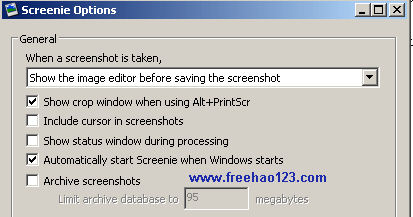
5、一般设置,在“When a screenshop is taken ”的下拉选单中可以选择抓截图后所要执行的工作,如果要让它自动操作不出现裁图、编辑视窗的话,请选第一个。 如果你想要对图片进行剪裁再保存的话,可以选择“Show the image editor before saving the screenshot ”。
6、设置截图后的图片保存位置。在下方的“Destinations”可以让你选择抓截图后的文件保存位置,点击下面的“New”按钮可以新增一个保存位置,或者设定FTP上传帐号。
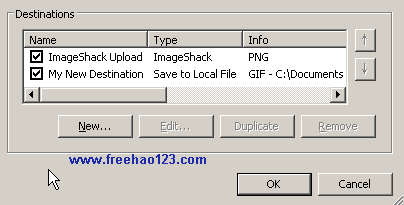
7、在弹出的保存位置对话框中,你就可以改变文件保存格式、位置、名称、品质等。如下图:
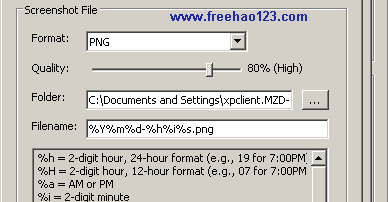
8、将图片上传到FTP。首先你需要在点击“New”之后,在“Action ”下拉选单选择“Upload via FTP ”,然后在FTP标签中,设置你的主机IP、登入帐号密码与FTP主机的保存路径。最下面的“Copy image URL to clipboard after processing”如果勾选的话,当Screenie截图软件截取的图片上传成功后,会自动将图片的网络地址复制到剪贴板中。
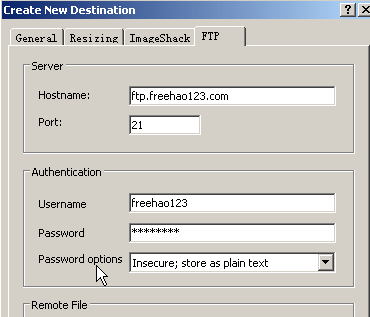
链接网站:https://www.screenie.net/
文章出自:免费资源部落 www.freehao123.com 转载请注明出处.




 黔ICP备2023000050号-1 | 本站使用 Dickey’s Blog主题 |
黔ICP备2023000050号-1 | 本站使用 Dickey’s Blog主题 |